情報番号:014727 【更新日:2014.08.12】
アプリビューから検索して目的のアプリを起動する方法<Windows 8.1>
対応機器・対象OSとカテゴリ
| 対応機種 |
|
| 対象OS |
Windows 8.1 |
| カテゴリ |
Windowsの操作/設定、スタート画面 |
回答・対処方法
はじめに
Windows 8.1のアプリビューには、PCにインストールされているデスクトップアプリやストアアプリなどすべてのアプリが表示されます。
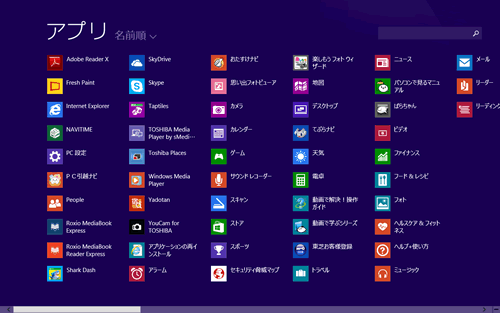 (図1)
(図1)
たくさんのアプリ名から目的のアプリ名を探し出すのが困難な場合があります。
ここでは、アプリビューから検索して目的のアプリを起動する方法を紹介します。
操作手順
- スタート画面の左下隅の近くにある下向き矢印をクリックします。
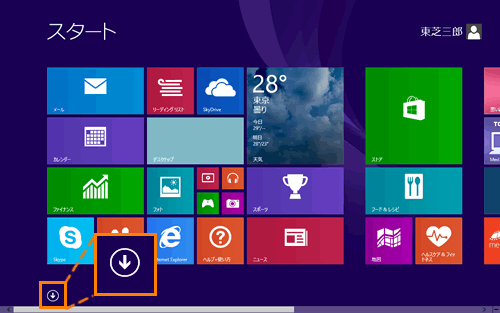 (図2)
(図2)
- アプリビューが表示されます。右上の検索ボックスに起動したい目的のアプリ名を入力します。
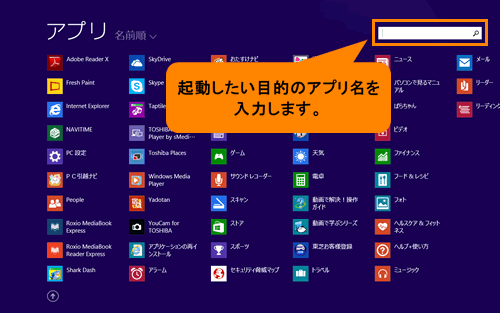 (図3)
(図3)
- 1文字入力するごとに検索結果が更新され、絞り込まれた結果が表示されます。
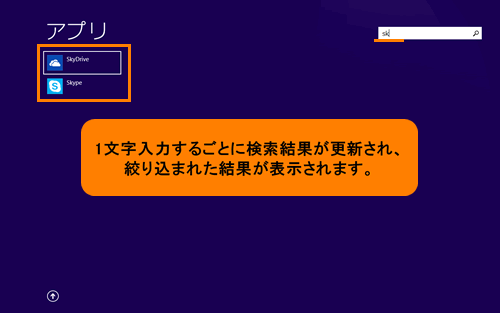 (図4)
(図4)
- 目的のアプリ名をクリックして起動してください。
アプリビューから検索して目的のアプリを起動する操作は以上です。
関連情報
以上
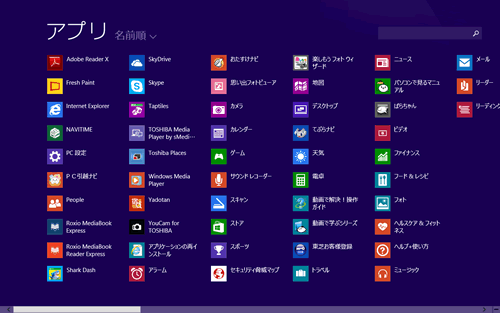 (図1)
(図1)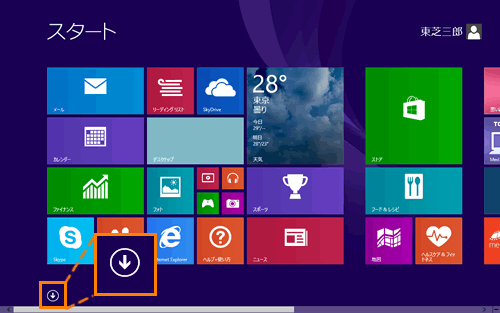 (図2)
(図2)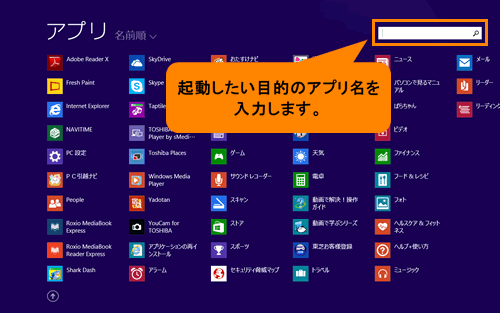 (図3)
(図3)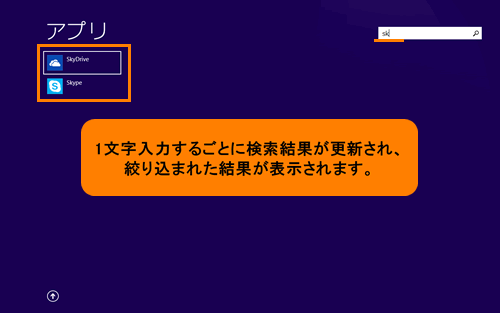 (図4)
(図4)